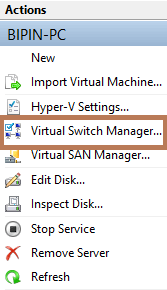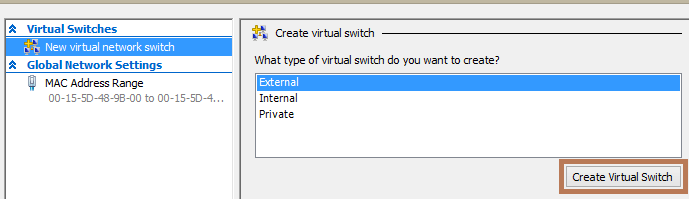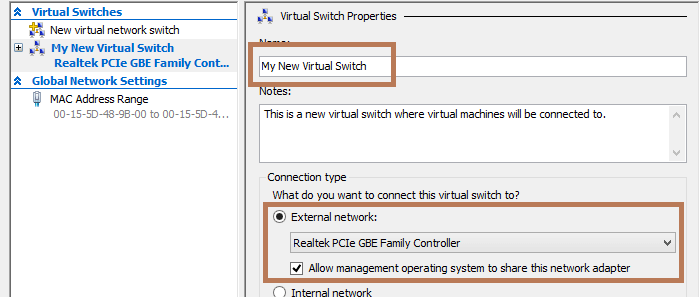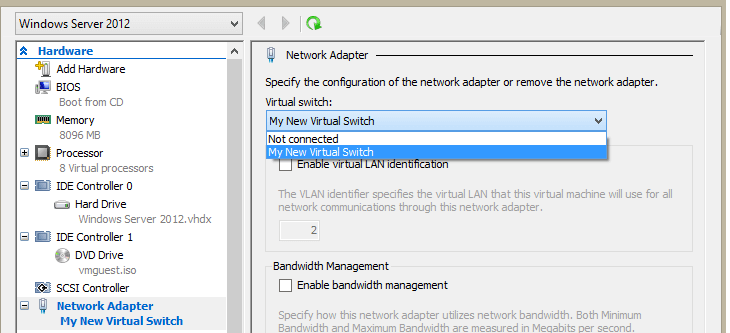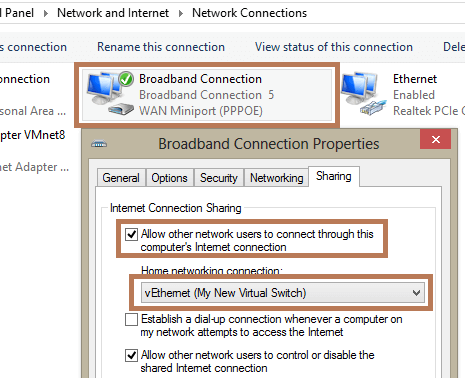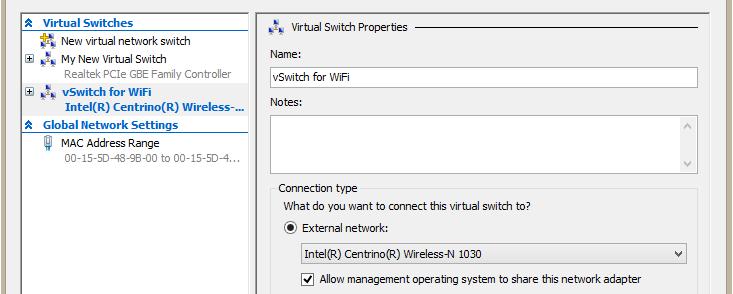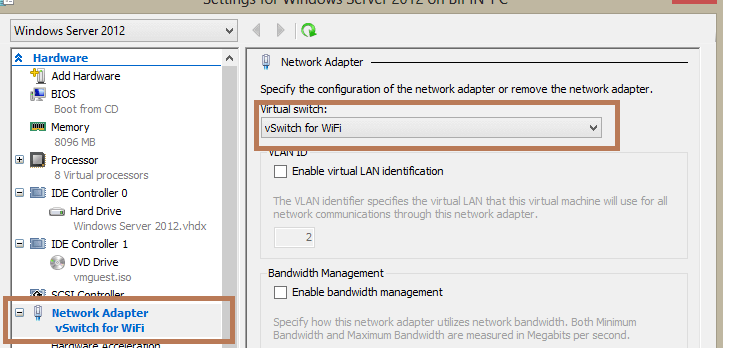Hyper v не работает интернет на виртуальной машине
Виртуальные машины теряют сетевое подключение при использовании сетевых адаптеров Broadcom NetXtreme с 1 гигабитом
В этой статье можно решить проблему, из-за которой виртуальные машины теряют сетевое подключение при использовании сетевых адаптеров Broadcom NetXtreme 1 гигабит.
Применяется к: Windows Server 2012 R2
Исходный номер КБ: 2986895
Симптомы
Если вы Hyper-V в Microsoft Windows Server 2012 или Windows Server 2012 R2 вместе с сетевыми адаптерами Broadcom NetXtreme 1-гигабитных (но не сетевыми адаптерами NetXtreme II), вы можете заметить один или несколько следующих симптомов:
Виртуальные машины могут случайно потерять сетевое подключение. Сетевой адаптер, кажется, работает в виртуальной машине. Однако вы не можете получить доступ к сетевым ресурсам с виртуальной машины. Перезапуск виртуальной машины не решает проблему.
Невозможно тикинг или подключение к виртуальной машине с удаленного компьютера. Эти симптомы могут возникать на некоторых или всех виртуальных машинах на сервере, который работает Hyper-V. Перезапуск сервера сразу же устраняет подключение к сети для всех виртуальных машин.
Причина
Это известная проблема с сетевыми адаптерами Broadcom NetXtreme 1-gigabit, которые используют b57nd60a.sys драйвера. Эта проблема возникает, когда в сетевом адаптере включена очередь виртуальных машин (VMQ). (По умолчанию VMQ включен драйвером сети Broadcom.)
Broadcom называет эти сетевые адаптеры микросхемами на основе 57xx. Они включают 5714, 5715, 5717, 5718, 5719, 5720, 5721, 5722, 5723 и 5780.
Эти сетевые адаптеры также продаются под разными номерами моделей некоторыми серверами OEMs. HP продает эти драйверы под номерами модели NC1xx, NC3xx и NC7xx. Вы можете использовать драйвер версии 16.2, 16.4 или 16.6 в зависимости от используемой версии OEM или версии драйвера Broadcom.
Решение
Эта проблема устранена в драйвере Broadcom b57nd60a.sys версии 16.8 и более новой. В марте 2015 г. Broadcom опубликовал драйвер версии 17.0 для скачивания. В апреле 2015 г. HP опубликовала версию 16.8 драйвера для затронутых сетевых адаптеров. Обратитесь к OEM-серверу, если вам нужен драйвер, специфический для сервера.
Если вы не можете обновить драйвер сетевого адаптера для решения проблемы, вы можете устранить проблему, отключив VMQ для каждого затронутного сетевого адаптера Broadcom с помощью команды Set-NetAdapterVmq PowerShell.
Рассмотрим следующий сценарий.
В этом сценарии можно отключить VMQ на каждом адаптере с помощью следующих команд:
Вы можете подтвердить отключение VMQ в правильных сетевых адаптерах с помощью команды Get-NetAdapterVmq PowerShell.
По умолчанию VMQ отключен на Hyper-V для виртуальных машин, использующих сетевые адаптеры с 1 гигабитом. VMQ включен на Hyper-V, только если система использует 10-гигабитные или более быстрые сетевые адаптеры. Это означает, что отключение VMQ в сетевом адаптере Broadcom не будет терять производительность сети или какие-либо другие преимущества, так как это по умолчанию. Однако для решения проблемы драйвера необходимо сделать это.
Get-NetAdapterVmqQueue показывает очереди виртуальных машин (VMQ), выделенные в сетевых адаптерах. Вы не увидите VMQ, которые по умолчанию выделены сетевым адаптерам на 1 гигабит.
Hyper v не работает интернет на виртуальной машине
Вопрос
Добрый день! Не получается настроить сеть (интернет) в гостевой машине Hyper-V в Windows 10.
Создал ВНЕШНИЙ виртуальный коммутатор в диспетчере коммутаторов и указал единственную сетевую карту Intel(R) Ethernet Connection I217-V
создалось еще одно сетевое подключение Hyper-V Virtual Ethernet Adapter #2 оно переняло все настройки от Intel(R) Ethernet Connection I217-V. Далее создал гостевую машину и указал в качестве сетевого подключения ранее созданный внешний виртуальный коммутатор.
Запускаю гостевую машину и на ней ничего не работает ни интернет ни сеть с хостовой машиной. IP адрес гостевая машина получает типа 169.254.87.157 с маской 255.255.0.0.
Вот что в параметрах центра управления сетями в хостовой машине
Ответы
Попробуйте на время отключить Брандмауэр и Антивирус на родительской и гостевой ос и проверить наличие проблемы
Панель управления\Все элементы панели управления\Брандмауэр Защитника Windows\Настроить параметры
Так же проверьте наличие правил входящий подключений
Я не волшебник, я только учусь MCP CCNA. Если Вам помог чей-либо ответ, пожалуйста, не забывайте жать на кнопку «Пометить как ответ» или проголосовать «полезное сообщение». Мнения, высказанные здесь, являются отражением моих личных взглядов, а не позиции работодателя. Вся информация предоставляется как есть без каких-либо гарантий. Блог IT Инженера, Twitter, YouTube, GitHub.
Все ответы
В настройках сетевого подключения гостевой ос статику прописать не пробовали?
Попробуйте обновить компоненты службы интеграции гостевой ос
В параметрах виртуального сетевого адаптера включен mac spoofing
Supported Windows client guest operating systems
Following are the versions of Windows that are supported as guest operating systems for Hyper-V in Windows Server 2016.
| Guest operating system (client) | Maximum number of virtual processors | Integration Services | Notes |
|---|---|---|---|
| Windows 10 | 32 | Built-in | |
| Windows 8.1 | 32 | Built-in | |
| Windows 7 with Service Pack 1 (SP 1) | 4 | Upgrade the integration services after you set up the guest operating system. | Ultimate, Enterprise, and Professional editions (32-bit and 64-bit). |
Я не волшебник, я только учусь MCP CCNA. Если Вам помог чей-либо ответ, пожалуйста, не забывайте жать на кнопку «Пометить как ответ» или проголосовать «полезное сообщение». Мнения, высказанные здесь, являются отражением моих личных взглядов, а не позиции работодателя. Вся информация предоставляется как есть без каких-либо гарантий. Блог IT Инженера, Twitter, YouTube, GitHub.
mac spoofing отключен.
Если на гостевой машине прописать ip то выходит следующее:
При этом все равно ничего не работает, хотя показывает что какие то пакеты отправляются и принимаются.
Как обновить компоненты службы интеграции гостевой ос?
Судя по предоставленным Автором темы скринам на сетевом интерфейсе родительской ос ip адрес ассигнован DHCP. Что означает что на роутере активен DHCP сервер.
Наличие авторизованного DHCP не означает того, что адреса будут раздаваться. Причин этому масса: отсутствие адресов для выдачи, наличие фильтров выдачи и т.п.
Alexander Beloff, продолжите вести себя как хабалка — пойдёте в курилку свои вопросы решать.
Судя по предоставленным Автором темы скринам на сетевом интерфейсе родительской ос ip адрес ассигнован DHCP. Что означает что на роутере активен DHCP сервер.
Наличие авторизованного DHCP не означает того, что адреса будут раздаваться. Причин этому масса: отсутствие адресов для выдачи, наличие фильтров выдачи и т.п.
Alexander Beloff, продолжите вести себя как хабалка — пойдёте в курилку свои вопросы решать.
Вопрос Автору темы, уточните речь идет о домашней сети?
Какое оборудование используется в сети в качестве маршрутизатора?
Какое оборудование либо ПО выполняет роль DHCP сервера и каковы его настройки
Я не волшебник, я только учусь MCP CCNA. Если Вам помог чей-либо ответ, пожалуйста, не забывайте жать на кнопку «Пометить как ответ» или проголосовать «полезное сообщение». Мнения, высказанные здесь, являются отражением моих личных взглядов, а не позиции работодателя. Вся информация предоставляется как есть без каких-либо гарантий. Блог IT Инженера, Twitter, YouTube, GitHub.
Судя по предоставленным Автором темы скринам на сетевом интерфейсе родительской ос ip адрес ассигнован DHCP. Что означает что на роутере активен DHCP сервер.
Наличие авторизованного DHCP не означает того, что адреса будут раздаваться. Причин этому масса: отсутствие адресов для выдачи, наличие фильтров выдачи и т.п.
Alexander Beloff, продолжите вести себя как хабалка — пойдёте в курилку свои вопросы решать.
Извиняюсь за свой стиль написания, не хотел Вас обидеть.
Речь идет о домашней сети. Роль DHCP сервера выполняет маршрутизатор Eltex со следующими примитивными настройками. Пул адресов достаточный.
Речь идет о домашней сети. Роль DHCP сервера выполняет маршрутизатор Eltex со следующими примитивными настройками. Пул адресов достаточный.
Вам ранее дали рекомендации, цитата.
Включите mac spoofing, выставьте получение ip Адреса от DHCP на сетевом адаптере гостевой ос перезагрузите родительскую ос и проверьте наличие проблемы напишите
Я не волшебник, я только учусь MCP CCNA. Если Вам помог чей-либо ответ, пожалуйста, не забывайте жать на кнопку «Пометить как ответ» или проголосовать «полезное сообщение». Мнения, высказанные здесь, являются отражением моих личных взглядов, а не позиции работодателя. Вся информация предоставляется как есть без каких-либо гарантий. Блог IT Инженера, Twitter, YouTube, GitHub.
ХОСТОВАЯ МАШИНА
Адаптер Ethernet vEthernet (Внешниий коммутатор):
IPv4 таблица маршрута
===========================================================================
Активные маршруты:
Сетевой адрес Маска сети Адрес шлюза Интерфейс Метрика
0.0.0.0 0.0.0.0 192.168.1.1 192.168.1.100 25
127.0.0.0 255.0.0.0 On-link 127.0.0.1 331
127.0.0.1 255.255.255.255 On-link 127.0.0.1 331
127.255.255.255 255.255.255.255 On-link 127.0.0.1 331
172.31.183.112 255.255.255.240 On-link 172.31.183.113 271
172.31.183.113 255.255.255.255 On-link 172.31.183.113 271
172.31.183.127 255.255.255.255 On-link 172.31.183.113 271
192.168.1.0 255.255.255.0 On-link 192.168.1.100 281
192.168.1.100 255.255.255.255 On-link 192.168.1.100 281
192.168.1.255 255.255.255.255 On-link 192.168.1.100 281
224.0.0.0 240.0.0.0 On-link 127.0.0.1 331
224.0.0.0 240.0.0.0 On-link 172.31.183.113 271
224.0.0.0 240.0.0.0 On-link 192.168.1.100 281
255.255.255.255 255.255.255.255 On-link 127.0.0.1 331
255.255.255.255 255.255.255.255 On-link 172.31.183.113 271
255.255.255.255 255.255.255.255 On-link 192.168.1.100 281
===========================================================================
Постоянные маршруты:
Отсутствует
IPv6 таблица маршрута
===========================================================================
Активные маршруты:
Метрика Сетевой адрес Шлюз
1 331 ::1/128 On-link
24 271 fe80::/64 On-link
9 281 fe80::/64 On-link
9 281 fe80::281f:aeb1:991f:5c23/128
On-link
24 271 fe80::495e:6741:89f1:d17a/128
On-link
1 331 ff00::/8 On-link
24 271 ff00::/8 On-link
9 281 ff00::/8 On-link
===========================================================================
Постоянные маршруты:
Отсутствует
ГОСТЕВАЯ МАШИНА
C:\Users\гыук>ipconfig /all
Настройка протокола IP для Windows
Ethernet adapter Подключение по локальной сети:
IPv4 таблица маршрута
===========================================================================
Активные маршруты:
Сетевой адрес Маска сети Адрес шлюза Интерфейс Метрика
0.0.0.0 0.0.0.0 192.168.1.1 192.168.1.105 266
127.0.0.0 255.0.0.0 On-link 127.0.0.1 306
127.0.0.1 255.255.255.255 On-link 127.0.0.1 306
127.255.255.255 255.255.255.255 On-link 127.0.0.1 306
192.168.1.0 255.255.255.0 On-link 192.168.1.105 266
192.168.1.105 255.255.255.255 On-link 192.168.1.105 266
192.168.1.255 255.255.255.255 On-link 192.168.1.105 266
224.0.0.0 240.0.0.0 On-link 127.0.0.1 306
224.0.0.0 240.0.0.0 On-link 192.168.1.105 266
255.255.255.255 255.255.255.255 On-link 127.0.0.1 306
255.255.255.255 255.255.255.255 On-link 192.168.1.105 266
===========================================================================
Постоянные маршруты:
Сетевой адрес Маска Адрес шлюза Метрика
0.0.0.0 0.0.0.0 192.168.1.1 По умолчанию
===========================================================================
IPv6 таблица маршрута
===========================================================================
Активные маршруты:
Метрика Сетевой адрес Шлюз
1 306 ::1/128 On-link
12 266 fe80::/64 On-link
12 266 fe80::19a5:67cb:62ac:579d/128
On-link
1 306 ff00::/8 On-link
12 266 ff00::/8 On-link
===========================================================================
Постоянные маршруты:
Отсутствует
Записки IT специалиста
Технический блог специалистов ООО»Интерфейс»
Настраиваем сеть в Hyper-V.

С одной стороны, ничего сложного в настройке сетей для виртуальных машин нет, с другой многие начинают путаться во всех этих адаптерах, с трудом понимая, где реальный, где виртуальный, и чем они друг от друга отличаются. Постараемся внести ясность.
За настройку сетей в Hyper-V отвечает Диспетчер виртуальных коммутаторов, если мы откроем его, то увидим следующую картину:
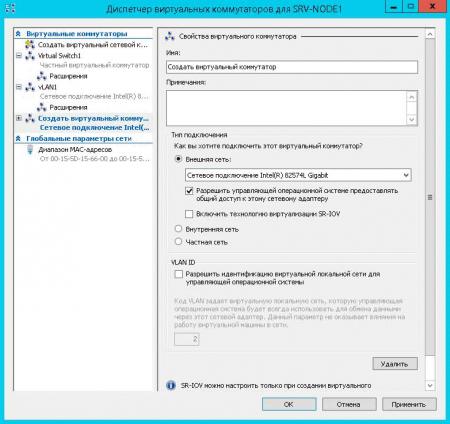
Внешняя сеть
Самый распространенный тип сети, который позволяет виртуальным машинам взаимодействовать с внешними сетями и хостом. При ее создании необходимо выбрать один из физических сетевых адаптеров, через который данная виртуальная сеть будет соединяться с внешними сетями.
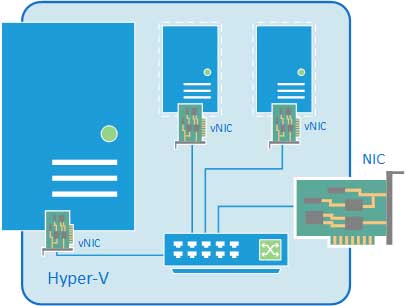
В этом нетрудно убедиться, после создания внешней сети на хосте появляется Адаптер Ethernet для виртуальной сети Hyper-V, на который переносятся все настройки с физического адаптера.
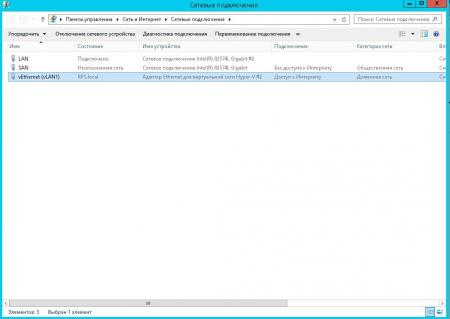

Также имеется возможность создания внешних сетей, изолированных от хоста, в этом случае виртуальный сетевой адаптер не создается, а физический интерфейс отключается от хоста, обслуживая только виртуальный коммутатор. Для этого при создании внешней сети необходимо снять галочку Разрешить управляющей операционной системе предоставлять общий доступ к этому сетевому адаптеру.
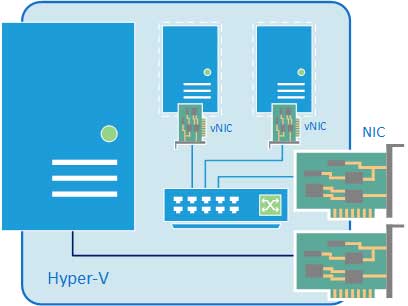
Внутренняя сеть
Как следует из ее названия, внутренняя сеть предназначена для подключения виртуальных машин и хоста и не предусматривает соединения с внешними сетями. При ее создании также создается виртуальный сетевой адаптер для хоста, который оказывается подключен к виртуальному коммутатору внутренней сети и должен быть сконфигурирован в соответствии с настройками виртуальной сети.

Внутренняя сеть c NAT
Данная возможность появилась начиная с Windows Server 2016, Hyper-V Server 2016 и Windows 10. Подробнее читайте в нашей статье: Настраиваем сеть NAT в Hyper-V
Частная сеть
Частная сеть отличается от внутренней тем, что виртуальный коммутатор может быть подключен только к виртуальным машинам и изолирован от хоста.
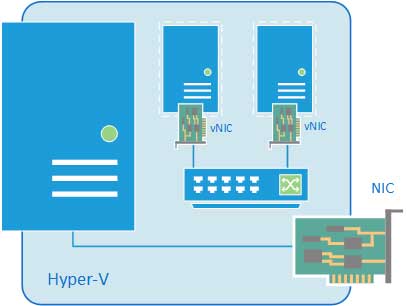
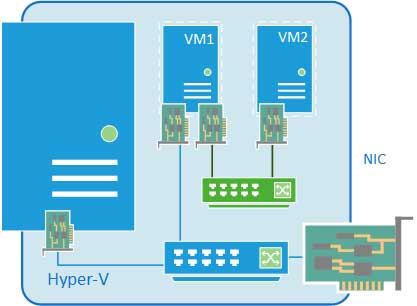
Как видим, Hyper-V дает в руки администратора весьма гибкий и мощный инструмент, позволяющий создавать весьма сложные сетевые конфигурации и управлять ими.
Помогла статья? Поддержи автора и новые статьи будут выходить чаще:
Или подпишись на наш Телеграм-канал:
Проблемы при работе hyper-v по wi-fi сети
Здравствуйте, уважаемые читатели, прошу не бросать в меня помидорами из-за столь странного использования виртуализации, у меня дома достаточно хорошая беспроводная сеть с пингом менее 1мс и скоростью около 90Мбит, между роутером и компьютером всего одна стена и она без металлической арматуры, а тянуть провод до компа проблематично. Мне понадобилось держать в постоянном доступе на внешнюю сеть сервер на Linux и чтобы он работал в фоне и запускался сам при включении компьютера, т.к. в Windows 10 pro есть hyper-v, то почему бы не использовать его. Но я сильно расстроился, когда виртуальные машины начали периодами терять связь с внешним миром, потери пингов достигали 20-40%.
Виртуальный коммутатор был настроен на внешнюю сеть, т.е. пробрасывал мост в локальную беспроводную сеть. Поработав один день, я обнаружил что часто сайт недоступен извне, а через секунд 30 снова работает, а потом это повторялось. Сперва долго не мог понять в чем дело, доставал ноутбук, начинал пинговать виртуалку, пинги идут и в этот момент уже и сайт открывается, потом запустил пинги из консоли виртуалки, обнаружил обрывы, одновременно запустил пинг из хост-системы, тут всё идеально, 0% потерь.
Дня три я ползал по разным форумам в поисках ответа, но везде люди ссылались на то что хост-система забирает ресурсы у виртуальных машин, что Windows 10 такая кривая и надо ставить серверную систему для таких целей, но причина оказалась не в этом.
Оказывается что при создании моста виртуальные сетевые интерфейсы с разными mac-адресами выходят через мою сетевую карту, в результате одна сетевая карта выходит в сеть с разными mac, если по проводной сети это работает прекрасно, то в беспроводной сети такое поведение вызывает неадекватную работу сети, на некоторых wi-fi картах таких проблем не будет, но на большинстве возникают проблемы.
Чтобы решить проблему со стабильностью соединения виртуальных машин, нужно использовать NAT и пробрасывать порты. В сети гуляет много инструкций как это сделать, но с простым открытием доступа на внешней сетевой карте это решить не получится.
А теперь по порядку, сперва нам нужно создать виртуальный коммутатор с типом «внутренняя сеть», в сетевых соединениях появится виртуальный интерфейс, он будет связующим с виртуальными машинами. У виртуальных машин задаем IP адреса в подсети, отличной от нашей локальной сети. Если в локальной сети у нас подсеть 192.168.0.0/24, то в виртуальной сделаем, например, 192.168.137.0/24, нашей виртуальной машине зададим 192.168.137.100, а виртуальному интерфейсу 192.168.137.1 и это будет шлюзом для наших машин.
А теперь про NAT, обычный способ с общим доступом к интерфейсу будет работать до первой перезагрузки хост-машины, скорей всего виртуальный интерфейс появляется в системе позже, чем реальная сетевая карта с ее общим доступом и NAT просто слетает, а нам нужно чтобы всё работало сразу при включении компьютера. На помощь приходит эта инструкция, открываем консоль PowerShell от имени администратора и вводим там:
Еще раз проверяем, чтобы на виртуальной сетевой карте на хост-системе не сбился ip, теперь о пробросе портов в той же консольке
В результате при обращении к нашему компьютеру по порту 8080 — запрос будет переадресовываться в нашу виртуальную машину с ip 192.168.137.100 на 80й порт.
Дальше можно пробросить 80й порт с роутера на нашу машину на 8080 и виртуальный веб-сервер будет доступен снаружи, аналогично можно сделать с ftp, ssh и другими необходимыми сервисами.
Надеюсь, что кто то другой, столкнувшись с такой проблемой не будет переустанавливать драйвера, переставлять разные галочки в настройках hyper-v и обновлять ядро в Linux, а сразу сделает NAT. Такая настройка не годится для боевых серверов, но для всяких домашних временных серверов вполне пойдет.
Записки IT специалиста
Технический блог специалистов ООО»Интерфейс»
Настраиваем сеть в Hyper-V.

С одной стороны, ничего сложного в настройке сетей для виртуальных машин нет, с другой многие начинают путаться во всех этих адаптерах, с трудом понимая, где реальный, где виртуальный, и чем они друг от друга отличаются. Постараемся внести ясность.
За настройку сетей в Hyper-V отвечает Диспетчер виртуальных коммутаторов, если мы откроем его, то увидим следующую картину:
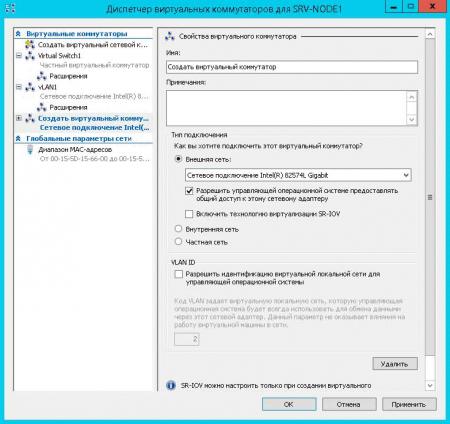
Внешняя сеть
Самый распространенный тип сети, который позволяет виртуальным машинам взаимодействовать с внешними сетями и хостом. При ее создании необходимо выбрать один из физических сетевых адаптеров, через который данная виртуальная сеть будет соединяться с внешними сетями.
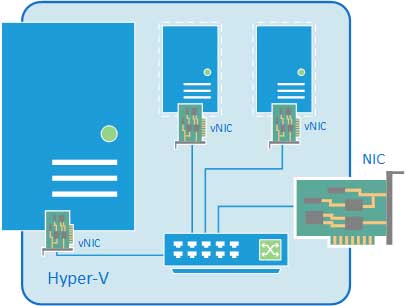
В этом нетрудно убедиться, после создания внешней сети на хосте появляется Адаптер Ethernet для виртуальной сети Hyper-V, на который переносятся все настройки с физического адаптера.
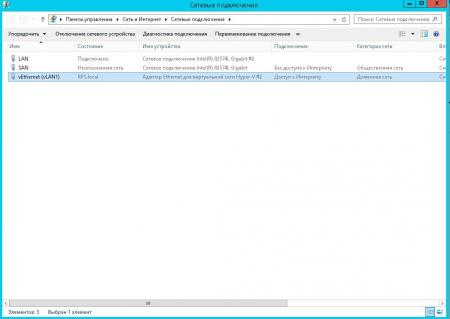

Также имеется возможность создания внешних сетей, изолированных от хоста, в этом случае виртуальный сетевой адаптер не создается, а физический интерфейс отключается от хоста, обслуживая только виртуальный коммутатор. Для этого при создании внешней сети необходимо снять галочку Разрешить управляющей операционной системе предоставлять общий доступ к этому сетевому адаптеру.
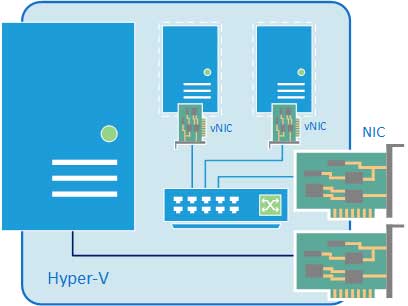
Внутренняя сеть
Как следует из ее названия, внутренняя сеть предназначена для подключения виртуальных машин и хоста и не предусматривает соединения с внешними сетями. При ее создании также создается виртуальный сетевой адаптер для хоста, который оказывается подключен к виртуальному коммутатору внутренней сети и должен быть сконфигурирован в соответствии с настройками виртуальной сети.

Внутренняя сеть c NAT
Данная возможность появилась начиная с Windows Server 2016, Hyper-V Server 2016 и Windows 10. Подробнее читайте в нашей статье: Настраиваем сеть NAT в Hyper-V
Частная сеть
Частная сеть отличается от внутренней тем, что виртуальный коммутатор может быть подключен только к виртуальным машинам и изолирован от хоста.
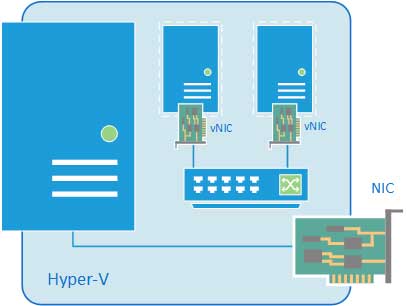
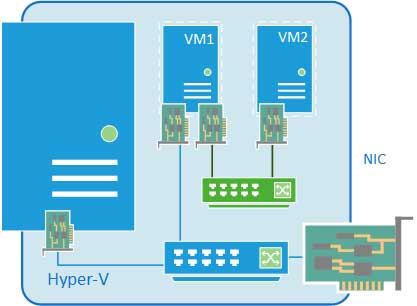
Как видим, Hyper-V дает в руки администратора весьма гибкий и мощный инструмент, позволяющий создавать весьма сложные сетевые конфигурации и управлять ими.
Помогла статья? Поддержи автора и новые статьи будут выходить чаще:
Или подпишись на наш Телеграм-канал:
Настройка сети на виртуальной машине Hyper-V
В настройке сети на «виртуальной машине» (далее по тексту принято сокращение «ВМ»), а также в добавлении виртуального свитча в оснастке Hyper-V нет ничего сложного, хотя даже для продвинутых пользователей иногда процедура может выглядеть немного запутанной.
Однако, ознакомившись с основными принципами и ходом настроек, поясненных иллюстрациями, в голове человека все быстро упорядочивается и в дальнейшем уже не вызывает каких-либо затруднений. Нижеприведенный материал поможет самостоятельно и успешно справиться с поставленной задачей.
Архитектура Hyper-V
«Виртуальные сети» (сокращенно: «ВС») в Hyper-V называют виртуальными коммутаторами, к которым подключаются не только сетевые интерфейсы ВМ, но и физические сетевые интерфейсы сервера.
Существуют 3 вида «ВС». Схематично они представлены на рисунке ниже.


Необходимо отметить, что в Hyper-V имеется поддержка VLAN (IEEE 802.1Q).
После настройки коммутаторов, достаточно в свойствах ВМ установить отметку «Enable VLAN Identification» и указать VLAN ID.


Процедура настройки
Сложности с Hyper-V при настройке сети на виртуальной машине в основном вызваны недопониманием принципов реализации ее функционирования.
Многие хорошо знакомы с работой на «Виртуал Сервер» или «Microsoft’s Virtual PC» и привыкли к тому, что они функционируют как простые программы Виндовс.
Иными словами, приложения располагаются поверх Windows и процессы обмена данными с оборудованием осуществляются посредством ОС. Однако в Hyper-V все работает кардинально по противоположному принципу и в результате ВМ обеспечиваются прямым доступом к оборудованию сервера, то есть, минуя родительскую ОС.
Это обстоятельство накладывает некоторые нюансы на процедуру настройки доступа к сети ВМ Hyper-V из сетей.
Рассмотрим процесс на конкретном примере со следующими сетевыми параметрами: главный IP-адрес: ___.189.53.206/30; доп.адрес: ___.91.26.173/32; сервер с 2-мя интерфейсами (при этом задействован лишь 1-ый, а 2-ой отключен).


1-ая ВМ получит связь с внешним миром через сетевую карту с доступом во всемирную патину, а 2-ая послужит как коммутатор корневого сервера с виртуальным хостом.
Чтобы создать эти ВМ потребуется войти в главную консоль управления Hyper-V, запустить диспетчер виртуальных сетей.


Важное отступление: Во время создания 1-го ВМ будут разорваны все подключения, поэтому рекомендуется предусмотреть дополнительное соединение с сервером, например, IPMI, IP-KVM либо прямой физический доступ.
В окне сетевых подключений должна отображаться следующая картина, как показано на скриншоте ниже.


Затем надо произвести настройки «RRAS», чтобы обеспечить перенаправление трафика к ВМ и обратно. С этой целью в меню «Диспетчера сервера» потребуется присвоить роль для «Службы политики сети и доступа».















Еще убедиться в правильности можно через любой интернет-сервис.

А если требуется настроить сети на Линуксе, которая запущена под Hyper-V?
Многие сталкиваются с проблемой во время установки Ubuntu на ВМ Майкрософт Hyper-V. Сложность заключается в том, что Линукс просто иногда не способен при этом увидеть сетевую карту. Очевидно, что сеть в таком случае функционировать не будет.
Сложность может быть устранена следующей «уловкой»: в Параметрах ВМ указать одну из «древних» сетевых карт. ОС такую картуувидит сразу, то есть возникшая сложность устраниться быстро.
Но есть один недостаток этой маленькой хитрости. Часто процессор ВМ будет полностью загружен, а данное обстоятельство повлечет замедленное функционирование системы.
Заключение
Отдельные пользователи пренебрегают этапом настроек по «Преобразованию сетевых адресов (NAT)», который описан в инструкции выше. Однако этот механизм обеспечивает доступ ВМ к сети через объединение IP основной электронно-вычислительной машины с портом через внутренний коммутатор Hyper-V. В итоге приобретаются несколько следующих преимуществ:
Hyper-v как решить проблему с сетью?
Здравствуйте, в общем расскажу небольшую предысторию, раньше в моей комнате стоял imac, я на нем запускал parallels или vbox, там гонял виртуалочки, когда есть один мощный комп, то легко можно обойтись без дополнительных железок, всё летает, работает идеально, несмотря на то, что подключен комп по wifi (тариф провайдера 60 мегабит, по воздуху в локалке больше сотки жмет).
Сейчас я собрал десктоп со 128 гигами оперативки, 8 ядерным Xeon, поставил купленную раннее вин 10 про, ну и решил воспользоваться виртуализатором, который бесплатно поставляется и умеет в фоне запускать виртуалки, ну в общем идеально для сервисов, развернутых в родном окружении. У меня несколько машинок на линуксах, дополнения все стоят (модули ядра), стоят дебианы последние.
Вирталки мостом прокинуты в мою локалку, дальше я там с роутера пробрасываю порты нужные. Неадекватно работает мост, т.е. виртуалки имеют потери по 20% и больше пакетов, с самого хост-компа на тот же адрес пинги идут обычно около 0% потерь, ну изредка помехи небольшие, т.е. сама сеть годно работает. А вот Hyper-v при создании виртуального коммутатора делает мост, но не между сетевушками, а в мост включает только сетевушку внешнюю и туда свою службу добавляет, а дальше создает свой виртуальный адаптер, на котором тоже опять его служба и через него же инет отдает.
Может быть мне создать коммутатор внутренний и руками мост сделать между ними обычный? Тут или сыроватость десятки или еще что то, но сайты, размещенные на виртуалке то доступны, то опять недоступны, в момент недоступности я по рдп к компу цепляюсь, т.е. до него линк просто суперский и стабильный и по рдп на этом компе я работал два дня подряд, ни единого разрыва, а вот с виртуалками беда ужасная.
Может кто имел опыт, подскажите, посоветуйте, я просто на виндовой виртуализации впервые.
Настройка подключения к интернету в виртуальной машине Hyper-V
В этой статье, мы рассмотрим пример организации подключения к Интернету на виртуальной машине Hyper-V. Хостовая ОС (это ОС сервера Hyper-V) может быть подключена к интернету через физический адаптер или беспроводное подключение Wi-Fi.
Итак, предполагаем, что вы уже создали виртуальную машину Hyper-V и теперь нам нужно настроить виртуальный коммутатор, к которому она будет подключена. Есть три типа виртуальных коммутаторов Hyper-V:
Проводное подключение к Интернету
Создадим виртуальный коммутатор. Мы будем использовать его для подключения к физическому сетевому адаптеру Ethernet сервера Hyper-V. Откройте консоль управления Hyper-V. В меню действий выберите пункт Virtual Switch Manager.
В качестве типа коммутатора выберите External и нажмите кнопку Create Virtual Switch.
В свойствах виртуального коммутатора укажите его имя, в свойствах подключения укажите физический Ethernet адаптер, через который должен работать данный коммутатор (в моем случае это контроллер Realtek PCIe GBE).
Затем откройте настройки ВМ, которой вы хотите предоставить доступ в Интернет. В разделе Network Adapter выберите, что данная ВМ подключена к созданному нами ранее виртуальному коммутатору.
В моем случае я подключен к интернету через широкополосное соединение. Найдите это подключение в панели управления хоста Hyper-V и откройте его свойства. Перейдите на вкладку Sharing в секции Internet Connection Sharing выберите опцию Allow Other Network Users to Connect Through This Computer’s Internet Connection. В выпадающем списке выберите ваш виртуальный коммутатор, созданный ранее. Сохраните изменения.
Теперь в вашей виртуальной машине должен появится доступ в интернет.
Настройка доступа в Интеренет через WiFi подключение
В том случае, если вы подключаетесь к Интернету через беспроводное WiFi подключение, доступ гостевой ОС виртуальной машины к Интернету настраивается по аналогии.
С помощью консоли Hyper-V Manager создайте новый внешний виртуальный коммутатор. В качестве внешней сети для виртуального коммутатора выберите свой WiFi адаптер (у меня это Intel Centrino Wireless-N 1030).
Теперь в свойствах ВМ укажите, что она подключена к Интернету через данный коммутатор.
В том случае, если точка доступа, к которой вы подключаетесь работает как сервер DHCP, то виртуальная машина должно получить от сервера DHCP динамический IP адрес (он будет отличатся от адреса, полученным хостовой ОС). Теперь вы можете пользоваться подключением к интернету внутри ВМ.
Одним из вариантов организации внешнего подключения является NAT (см статью Как настроить NAT в Hyper-V 2016).
Hyper v сетевой адаптер нет подключения
В этой статье, мы рассмотрим пример организации подключения к Интернету на виртуальной машине Hyper-V. Хостовая ОС (это ОС сервера Hyper-V) может быть подключена к интернету через физический адаптер или беспроводное подключение Wi-Fi.
Итак, предполагаем, что вы уже создали виртуальную машину Hyper-V и теперь нам нужно настроить виртуальный коммутатор, к которому она будет подключена. Есть три типа виртуальных коммутаторов Hyper-V:
Проводное подключение к Интернету
Создадим виртуальный коммутатор. Мы будем использовать его для подключения к физическому сетевому адаптеру Ethernet сервера Hyper-V. Откройте консоль управления Hyper-V. В меню действий выберите пункт Virtual Switch Manager.
В качестве типа коммутатора выберите External и нажмите кнопку Create Virtual Switch.
В свойствах виртуального коммутатора укажите его имя, в свойствах подключения укажите физический Ethernet адаптер, через который должен работать данный коммутатор (в моем случае это контроллер Realtek PCIe GBE).
Затем откройте настройки ВМ, которой вы хотите предоставить доступ в Интернет. В разделе Network Adapter выберите, что данная ВМ подключена к созданному нами ранее виртуальному коммутатору.
В моем случае я подключен к интернету через широкополосное соединение. Найдите это подключение в панели управления хоста Hyper-V и откройте его свойства. Перейдите на вкладку Sharing в секции Internet Connection Sharing выберите опцию Allow Other Network Users to Connect Through This Computer’s Internet Connection. В выпадающем списке выберите ваш виртуальный коммутатор, созданный ранее. Сохраните изменения.
Теперь в вашей виртуальной машине должен появится доступ в интернет.
Настройка доступа в Интеренет через WiFi подключение
В том случае, если вы подключаетесь к Интернету через беспроводное WiFi подключение, доступ гостевой ОС виртуальной машины к Интернету настраивается по аналогии.
С помощью консоли Hyper-V Manager создайте новый внешний виртуальный коммутатор. В качестве внешней сети для виртуального коммутатора выберите свой WiFi адаптер (у меня это Intel Centrino Wireless-N 1030).
Теперь в свойствах ВМ укажите, что она подключена к Интернету через данный коммутатор.
В том случае, если точка доступа, к которой вы подключаетесь работает как сервер DHCP, то виртуальная машина должно получить от сервера DHCP динамический IP адрес (он будет отличатся от адреса, полученным хостовой ОС). Теперь вы можете пользоваться подключением к интернету внутри ВМ.
Одним из вариантов организации внешнего подключения является NAT (см статью Как настроить NAT в Hyper-V 2016).
Технический блог специалистов ООО»Интерфейс»
Настраиваем сеть в Hyper-V.

С одной стороны, ничего сложного в настройке сетей для виртуальных машин нет, с другой многие начинают путаться во всех этих адаптерах, с трудом понимая, где реальный, где виртуальный, и чем они друг от друга отличаются. Постараемся внести ясность.
За настройку сетей в Hyper-V отвечает Диспетчер виртуальных коммутаторов, если мы откроем его, то увидим следующую картину:
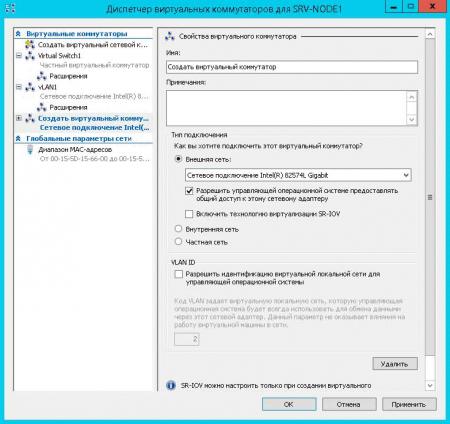
Внешняя сеть
Самый распространенный тип сети, который позволяет виртуальным машинам взаимодействовать с внешними сетями и хостом. При ее создании необходимо выбрать один из физических сетевых адаптеров, через который данная виртуальная сеть будет соединяться с внешними сетями.
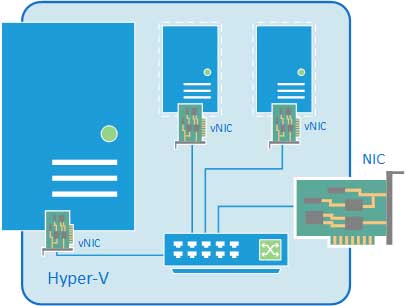
В этом нетрудно убедиться, после создания внешней сети на хосте появляется Адаптер Ethernet для виртуальной сети Hyper-V, на который переносятся все настройки с физического адаптера.
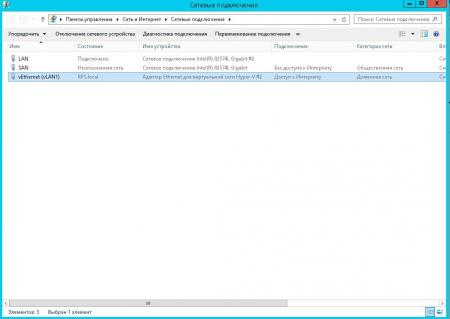

Также имеется возможность создания внешних сетей, изолированных от хоста, в этом случае виртуальный сетевой адаптер не создается, а физический интерфейс отключается от хоста, обслуживая только виртуальный коммутатор. Для этого при создании внешней сети необходимо снять галочку Разрешить управляющей операционной системе предоставлять общий доступ к этому сетевому адаптеру.
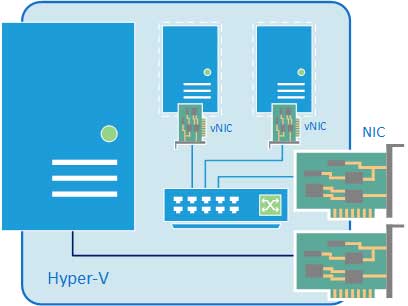
Внутренняя сеть
Как следует из ее названия, внутренняя сеть предназначена для подключения виртуальных машин и хоста и не предусматривает соединения с внешними сетями. При ее создании также создается виртуальный сетевой адаптер для хоста, который оказывается подключен к виртуальному коммутатору внутренней сети и должен быть сконфигурирован в соответствии с настройками виртуальной сети.

Внутренняя сеть c NAT
Данная возможность появилась начиная с Windows Server 2016, Hyper-V Server 2016 и Windows 10. Подробнее читайте в нашей статье: Настраиваем сеть NAT в Hyper-V
Частная сеть
Частная сеть отличается от внутренней тем, что виртуальный коммутатор может быть подключен только к виртуальным машинам и изолирован от хоста.
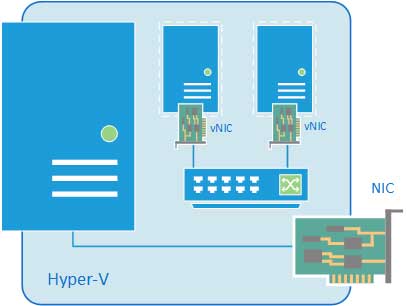
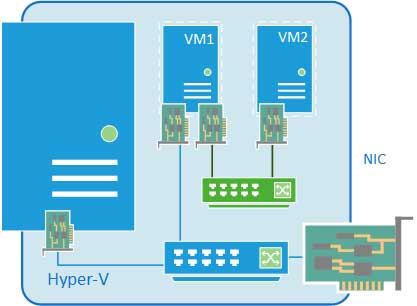
Как видим, Hyper-V дает в руки администратора весьма гибкий и мощный инструмент, позволяющий создавать весьма сложные сетевые конфигурации и управлять ими.
В настройке сети на «виртуальной машине» (далее по тексту принято сокращение «ВМ»), а также в добавлении виртуального свитча в оснастке Hyper-V нет ничего сложного, хотя даже для продвинутых пользователей иногда процедура может выглядеть немного запутанной.
Однако, ознакомившись с основными принципами и ходом настроек, поясненных иллюстрациями, в голове человека все быстро упорядочивается и в дальнейшем уже не вызывает каких-либо затруднений. Нижеприведенный материал поможет самостоятельно и успешно справиться с поставленной задачей.
Архитектура Hyper-V
«Виртуальные сети» (сокращенно: «ВС») в Hyper-V называют виртуальными коммутаторами, к которым подключаются не только сетевые интерфейсы ВМ, но и физические сетевые интерфейсы сервера.
Существуют 3 вида «ВС». Схематично они представлены на рисунке ниже.


Необходимо отметить, что в Hyper-V имеется поддержка VLAN (IEEE 802.1Q).
После настройки коммутаторов, достаточно в свойствах ВМ установить отметку «Enable VLAN Identification» и указать VLAN ID.


Процедура настройки
Сложности с Hyper-V при настройке сети на виртуальной машине в основном вызваны недопониманием принципов реализации ее функционирования.
Многие хорошо знакомы с работой на «Виртуал Сервер» или «Microsoft’s Virtual PC» и привыкли к тому, что они функционируют как простые программы Виндовс.
Иными словами, приложения располагаются поверх Windows и процессы обмена данными с оборудованием осуществляются посредством ОС. Однако в Hyper-V все работает кардинально по противоположному принципу и в результате ВМ обеспечиваются прямым доступом к оборудованию сервера, то есть, минуя родительскую ОС.
Это обстоятельство накладывает некоторые нюансы на процедуру настройки доступа к сети ВМ Hyper-V из сетей.
Рассмотрим процесс на конкретном примере со следующими сетевыми параметрами: главный IP-адрес: ___.189.53.206/30; доп.адрес: ___.91.26.173/32; сервер с 2-мя интерфейсами (при этом задействован лишь 1-ый, а 2-ой отключен).


1-ая ВМ получит связь с внешним миром через сетевую карту с доступом во всемирную патину, а 2-ая послужит как коммутатор корневого сервера с виртуальным хостом.
Чтобы создать эти ВМ потребуется войти в главную консоль управления Hyper-V, запустить диспетчер виртуальных сетей.


Важное отступление: Во время создания 1-го ВМ будут разорваны все подключения, поэтому рекомендуется предусмотреть дополнительное соединение с сервером, например, IPMI, IP-KVM либо прямой физический доступ.
В окне сетевых подключений должна отображаться следующая картина, как показано на скриншоте ниже.


Затем надо произвести настройки «RRAS», чтобы обеспечить перенаправление трафика к ВМ и обратно. С этой целью в меню «Диспетчера сервера» потребуется присвоить роль для «Службы политики сети и доступа».














Еще убедиться в правильности можно через любой интернет-сервис.

А если требуется настроить сети на Линуксе, которая запущена под Hyper-V?
Многие сталкиваются с проблемой во время установки Ubuntu на ВМ Майкрософт Hyper-V. Сложность заключается в том, что Линукс просто иногда не способен при этом увидеть сетевую карту. Очевидно, что сеть в таком случае функционировать не будет.
Сложность может быть устранена следующей «уловкой»: в Параметрах ВМ указать одну из «древних» сетевых карт. ОС такую картуувидит сразу, то есть возникшая сложность устраниться быстро.
Но есть один недостаток этой маленькой хитрости. Часто процессор ВМ будет полностью загружен, а данное обстоятельство повлечет замедленное функционирование системы.
Заключение
Отдельные пользователи пренебрегают этапом настроек по «Преобразованию сетевых адресов (NAT)», который описан в инструкции выше. Однако этот механизм обеспечивает доступ ВМ к сети через объединение IP основной электронно-вычислительной машины с портом через внутренний коммутатор Hyper-V. В итоге приобретаются несколько следующих преимуществ: